ビデオカード増設
購入したビデオカード
今回購入した emachines に装着するために購入したビデオカードは、nVIDIA GeForce 6600 GT です。基本的なスペックは以下のとおりです。| ビデオチップ | GeForce 6600 GT |
|---|---|
| バスタイプ | AGP 接続 |
| ビデオメモリー | 128 MB |
| 価格 | 約2万2千円で購入 |
このビデオカード購入当時で、最新で最高性能というわけではありませんが、パソコンゲームをやるには十分な性能だと思います。
ビデオカードの取り付け方
基本的に付属の説明書どおりです。ここでは購入した emachines の場合に限っての説明もありますのでご注意ください。古いドライバの削除
新しいビデオカードを増設する前に、まずは既存のディスプレイドライバを削除(アンインストール)します。しなくてもできると思いますが、トラブルが発生しやすいので、まずは先に既存のディスプレイドライバを削除しておきます。
コントロールパネルを開き、プログラムの追加と削除をダブルクリックします。そして以下のドライバ( UniChrome Pro IGP Display Driver and Utilities )を削除します。
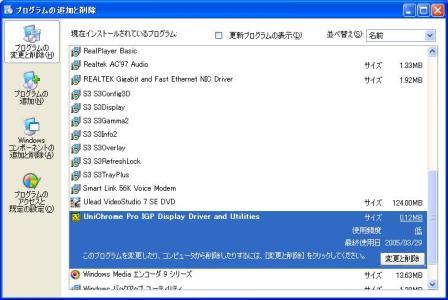 |
|---|
変更と削除のボタンを削除した後、自動的に再起動され、画面の色やサイズが乱れますが、気にせずにパソコンの電源を切ります。
ビデオカード装着
パソコン本体のすべてのケーブルを外し、サイドカバーを開けます。パソコン本体を横にしておくと作業がやりやすいです。 |
|---|
パソコン本体のケースの AGP スロットのカバーのネジを外してとります。
 |
|---|
慎重にゆっくりとマザーボードにビデオカードを差し込みます。そしてネジで固定します。
下の白いケーブルに若干触れますが、そのままで問題ないと思います。
 |
|---|
次に付属電源スプリットケーブルを用いて、ビデオカードの4ピンコネクタと、内蔵ハードディスク増設用のための未使用の4ピンコネクタと接続します。
上の方にあるドライブ増設用の未使用の4ピンコネクタとビデオカードの4ピンコネクトを接続しても問題ないと思います。
 |
|---|
サイドカバーを元に戻して、各ケーブルをつなげなおします。
上の画像は、ビデオカード増設後のパソコン本体の後ろからみた画像です。購入したビデオカードには、DVI-I と VGA( Dsub 15 ) 、TVout がついています。
ドライバのインストール
パソコンの電源をいれます。画面のサイズが変ですが、デスクトップ画面が表示されたら付属のドライバインストール用のディスクをいれます。私の場合、ディスクが自動起動しませんでしたから、マイコンピュータからアイコンをクリックして、ディスクを起動させました。ドライバのインストールをクリックして、後は付属の説明書どおりに、画面に出るダイアログにしたがってインストールします。インストール完了したら再起動します。これで作業は終わりです。後は液晶モニターのサイズに合わせて、解像度を調節しましょう。